信息技术一年级教案.docx
《信息技术一年级教案.docx》由会员分享,可在线阅读,更多相关《信息技术一年级教案.docx(17页珍藏版)》请在冰豆网上搜索。
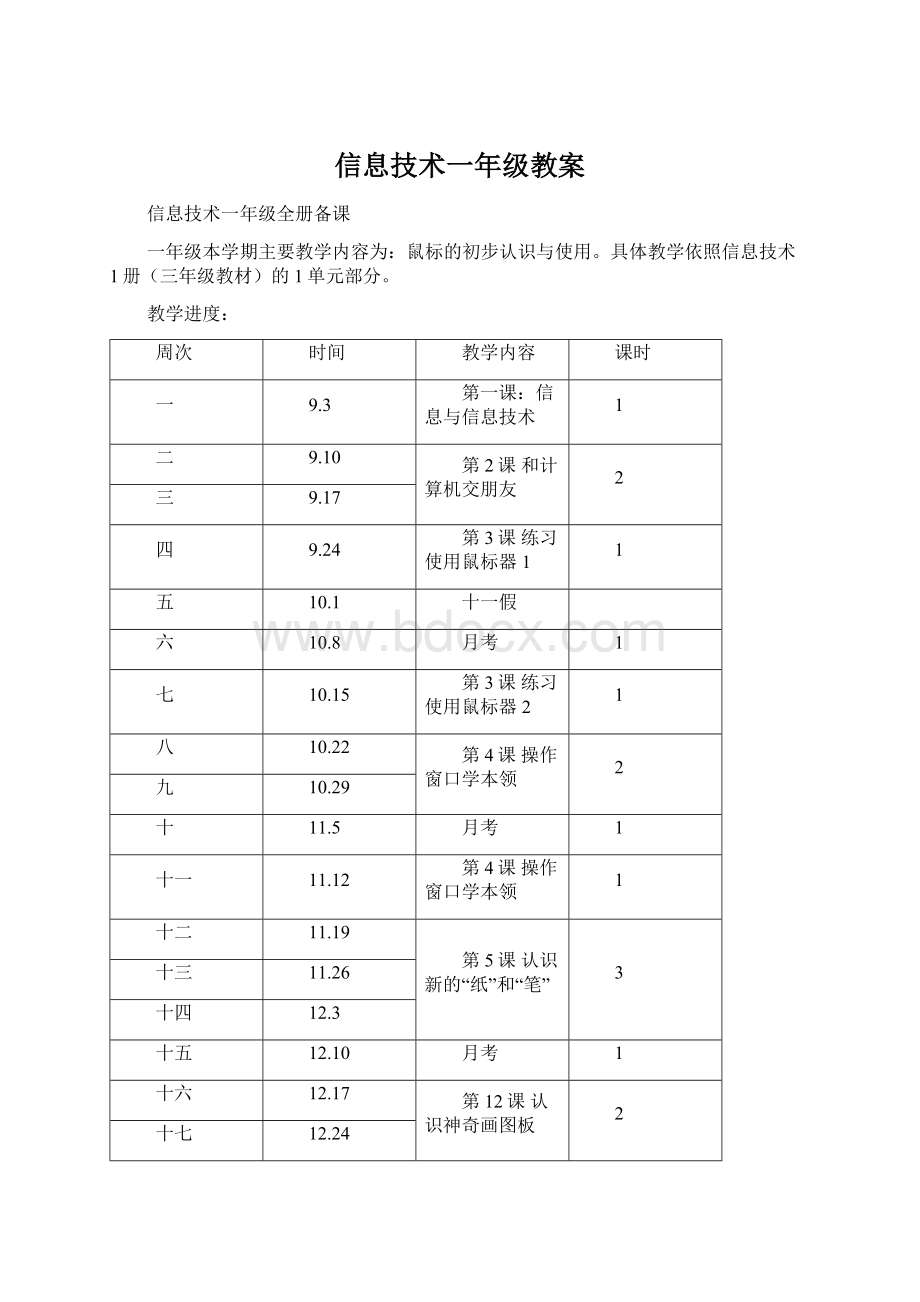
信息技术一年级教案
信息技术一年级全册备课
一年级本学期主要教学内容为:
鼠标的初步认识与使用。
具体教学依照信息技术1册(三年级教材)的1单元部分。
教学进度:
周次
时间
教学内容
课时
一
9.3
第一课:
信息与信息技术
1
二
9.10
第2课和计算机交朋友
2
三
9.17
四
9.24
第3课练习使用鼠标器1
1
五
10.1
十一假
六
10.8
月考
1
七
10.15
第3课练习使用鼠标器2
1
八
10.22
第4课操作窗口学本领
2
九
10.29
十
11.5
月考
1
十一
11.12
第4课操作窗口学本领
1
十二
11.19
第5课认识新的“纸”和“笔”
3
十三
11.26
十四
12.3
十五
12.10
月考
1
十六
12.17
第12课认识神奇画图板
2
十七
12.24
十八
12.31
第12课认识神奇画图板
十八
1.7
复习
1
第1课信息与信息技术
教学内容:
1.通过学习使学生更充分地了解信息技术在生活中的应用
2.认识信息技术课上的要求。
教学要求:
1.充分激发学生探索对信息技术情感.
2.强调信息技术课中的必要要求,制定电子教室使用的规则.
教学重点:
认识“信息”内涵及其在生活中的重要作用。
教学时间:
2008年9月3日
教学过程:
一、强调新学期的要求
同学们,我们度过了一个愉快的暑假又回到了校园,并且接触了以前没有上过的计算机课,你们谁能给大家提一提上信息技术课的要求?
学生自已提出要求.
老师补充:
1、注意卫生,每次上课一定搞好卫生,不带与计算机无关的东西进机房。
2、遵守纪律,认真倾听老师及同学的发言,进机房不准随便说话及乱动各种设备。
3、上课前,班长负责排队,按顺序进机房,并负责纪律。
4、不准带跟课堂无关的东西进入教室。
5、在老师没要求的情况下,不准带光盘、软盘进入教室,发现没收,并请家长领取。
7、禁止大声喧哗,同组讨论不许第三个人听到。
保持课堂安静,注意倾听同学发言。
8、同学们自行补充(五分钟悄悄讨论)
二、认识“信息”
1.你知道什么是信息吗?
信息在哪儿呢?
观看课件:
信息世界
2学生说说通过观看课件,知道了,都什么是信息
3.幻灯片出示文字总结:
信息无处不在,它是无形的,不能单独存在,必须通过如语言、文字、图形、图像、声音等,以人们可接受的形式表现出来。
需要特别注意的是,同一条信息,可以通过不同的媒体形式加以表现。
4.播放光盘,说出你获得的信息。
四、课堂小结
1.人类进入信息社会,我们生活在信息空间里,要提高获得信息、加工信息和传递信息的能力,我们才能变得越来越聪明。
2.总结本节课学习纪律情况。
五、课后反思
一年级学生理解能力还很差,需要多直观的引导。
第一单元和计算机交朋友
教学目标:
1.初步认识计算机。
2.初步学会操作计算机。
3.认识Windows操作系统,掌握窗口的基本操作方法。
4.知道如何负责地使用计算机。
第一课时
教学目标
1.认识计算机的基本组成;
2.知识什么是信息及信息技术;
教学重、难点:
1.信息技术在生活的应用;
2.了解计算机的基本知识。
教学时间:
2008.9.10
教学过程:
师:
今天我们来认识一位新伙伴,请大家打开书翻到第3页。
信息
师:
我们身边到处都是信息,你说的话,读过的书,听到的声音,看到的景象,这些都包含着信息。
1.电话可以把信息传得更远;
2.整个校园都能听到上课的信息;
3.画报是宣传信息的好方法;
4.电视可以让更多的人接收到信息。
想一想:
爸爸妈妈通过什么方式与别人联系?
他们又是怎么知道外界发生的事情的呢?
信息技术
人们每天都要接收到大量的信息,有时需要把信息记录下来或者告诉别人,这就用到了信息技术。
在古代,技术很落后,没有纸和笔,也没有传递信息的工具。
人们要想把发生的事情记录下来或者告诉别人是很困难的。
1.烽火传讯;
2.竹简记事。
现在,人们生活在信息的海洋里,信息越来越复杂了,没有先进的工具来帮忙,人们很难应付得来。
但,计算机可是神通广大的小管家,再多的信息都能帮你处理好。
不过没有你的指挥,它可什么也干不了。
计算机是处理信息的好帮手,它肚子里能藏很多很多的信息,并且能够以惊人的速度处理这些信息,所以,在信息技术中失学着重要的角色。
现在各行各业都离不开计算机,学习计算机知识成了现代人生活中不可缺少的一部分。
计算机的组成
计算机是由许多成员组成的,它们密切配合,一起工作,才使计算机有这么大的本领。
我们来认识一下这些小成员吧!
师:
计算机是由许多成员组成的,它们密切配合,一起工作,才使计算机有这么大的本领。
我们一下这些小成员吧!
课后反思:
学生对于观看动画了解信息与信息技术十分感兴趣,对于低年级学生老师应该多想办法增添信息技术课的童趣。
第二课时
教学内容:
1.认识计算机的外部组成。
2.学习正确开关机方法。
教学要求:
1.了解计算机的组成部分,知道计算机是信息处理的工具。
2.学会正确开机、关机。
3.初步掌握鼠标的基本操作方法。
教学重点:
1.启动计算机
2.鼠标基本操作
3.关闭计算机
教学难点:
掌握计算机的基本操作
教学时间:
2008.9.17
教学过程:
一、复习微机课的要求:
(一)谈话:
同学们,我们已经上了两节信息技术课,你们还记着上微机课要注意什么吗?
二、认识计算机的组成
1.从外观上认识计算机:
主机、显示器、键盘、鼠标。
2.开机关机
(1)开机:
先开显示器,后开主机。
注意观察显示器的灯是否亮
问:
灯亮说明显示器是打开还是关闭状态?
(困)
(2)学练鼠标操作:
移动—握住鼠标在桌子上滑动。
单击—按一下鼠标左键后立即松开。
(3)关机:
先关主机,后关显示器。
注意事项:
关机后不要马上再开机,如果确定需要重新开机,也应数十秒后,否则容易损坏计算机。
四、使用计算机的注意事项
1.注意安全,不乱摸乱动。
2.爱护设备,保持清洁。
五、课堂作业:
1.练习开机
2.练习鼠标移动和单击操作
3.练习关机
课后反思:
一年级学生手太小,灵活地移动鼠标还需强加练习。
第二课时 练习使用鼠标器
教学目标:
1、熟练掌握鼠标的基本操作方法。
2、了解窗口。
3、培养学习计算机的兴趣。
教学重点:
1、熟练掌握鼠标的基本操作方法。
2、培养学习计算机的兴趣。
教学时间:
2008.9.24
教学过程:
一、复习:
1、 提问:
怎样正确启动计算机?
2、 操作:
启动计算机。
3、 提问:
我们上节课,通过开关机,已经学会了移动和单击鼠标,那么,鼠标还有其它的用法吗,右边的键是做什么用的呢?
(困)
二、学习:
鼠标的基本操作。
鼠标的基本操作方法有以下几种:
移动:
握住鼠标在桌子上滑动。
单击:
按一下鼠标左键后立即松开。
双击:
快速连按两次鼠标左键后再松开。
拖动:
按住左键不放,移动鼠标到适当的位置上松开左键。
三、学生通过移动、打开、关闭、清除回收站来练习鼠标操作
请做得快的学生上教师机演示
课后反思:
单击学生很快掌握,双击只有部分学生灵活掌握,应该用一些游戏的方法来让学生多练习双击。
10月1日:
放十一假
10月8日:
月考
内容:
开机,双击打开回收站,并清空里面的内容。
练习使用鼠标器第二课时
教学目标:
1、熟练掌握鼠标的基本操作方法。
2、了解窗口。
3、培养学习计算机的兴趣。
教学重点:
1、熟练掌握鼠标的基本操作方法。
2、培养学习计算机的兴趣。
教学时间:
10.15
教学过程:
一、复习:
1、 提问:
怎样正确启动计算机?
2、 操作:
启动计算机。
3、 提问:
鼠标有哪几种基本的操作方法?
(困)
二、启动“纸牌”游戏
1、 师演示启动方法:
单击“开始”按钮——鼠标指针移到“程序”——鼠标指针移到“附件”——单击“游戏”菜单中的“纸牌”选项。
2、 学生自己练习启动“纸牌”游戏。
三、认识“纸牌”窗口
让学生认真观察窗口的各个部分,对其功能进行质疑,师边解答,边指导学生记住标题栏、菜单栏、状态栏、“最小化”按钮、“最大化”按钮、“关闭”按钮等窗口中的常见组成部分。
四、学玩“纸牌”游戏
1、 自己摸索游戏方法,并进行练习。
2、 师巡视指导。
3、 练习:
改变“纸牌”背面的图案。
五、退出“纸牌”游戏
学生自己想办法,让操作正确的同学介绍方法。
六、练习:
“打地鼠”游戏。
课后反思:
学生对纸牌窗口的学习十分有兴趣,都说像变魔术一样,变大变小。
第四课:
操作窗口学本领
第一课时
教学目标:
1、认识窗口。
2、学会窗口的常用操作。
3、学会使用“计算器”。
教学重点:
1、认识窗口。
2、学会窗口的常用操作。
3、学会使用“计算器”。
教学时间:
10月22日
教学过程:
一、 复习:
正确的开、关机方法和鼠标的基本操作方法。
回答后简单进行操作。
二、 学习窗口的操作
1、 启动应用程序:
(1)回忆启动“纸牌”窗口的方法;
(2)按此方法试启动桌面上的“写字板”,自己练习后,指名介绍。
2、了解窗口的组成:
(1)观察“写字板”窗口,
问:
“写字板”与“纸牌”窗口有什么一样的地方?
哪不一样?
(困)
(2)强调:
Windows环境下的窗口,一般是由标题栏、菜单栏、工作区、状态栏组成的。
再次熟悉“最大化”、“最小化”、“关闭”按钮。
3、练习窗口的基本操作:
(让学生自己试操作)
操作1:
把窗口最大化,还原,然后把窗口最小化。
操作2:
移动窗口位置。
操作3:
缩放窗口。
操作4:
关闭窗口。
三、学用“计算器”
1、 按启动“写字板”窗口的方法,学生自己试启动“计算器”。
2、 观察“计算器”窗口的组成。
3、 师帮学生认识“计算器”中的各种符号。
4、 介绍小键盘区及NumLock键的作用。
5、 练习用“计算器”运算。
四、练习:
启动“画图”软件;说出“画图”窗口内你认识的部分;在“画图”窗口内,练习窗口的各种操作;退出“画图”软件。
课后反思:
通过“纸牌”、“写字板”及“画图”窗口的练习,学生能基本掌握最大化最小化还原操作。
第二课时
教学内容:
学玩“纸牌”游戏
教学目的:
1、通过“纸牌”学习启动应用程序的一般方法。
2、进一步掌握鼠标的单击、双击、指向和拖动的方法。
3、培养学生的对信息技术的兴趣。
教学准备:
重点难点:
重点:
鼠标器的基本操作,初识“帮助”命令。
难点:
鼠标器操作的熟练程度。
教学时间:
10月29日
教学过程:
一、导入
同学们对游戏都很有兴趣,特别是电脑游戏。
很多电脑游戏能够帮助我们训练熟练地操作鼠标器,今天老师和同学们一起来进行一场游戏竟赛。
竞赛的内容就是玩“纸牌”游戏。
(板书课题:
玩“纸牌”游戏)
二、新授
在比赛之前我们要先了解一下比赛的规则:
1.进入“纸牌”游戏
提问:
同学们你们有谁知道在那里可以找到纸牌游戏呢?
(困)
生回答:
------
(教师演示操作步骤)
(1)单击“开始”按钮,将指针依次指向“程序”“附件”“游戏”,单击“纸牌”命令,打开“纸牌”窗口。
(板书:
开始——程序——附件——游戏——单击“纸牌”)
你们试着找到纸牌游戏并启动它。
(生启动纸牌游戏)
首先我们来认识一下纸牌游戏的窗口。
(2)单击“游戏”菜单中的“选项”命令,弹出“选项”对话框。
分别选择翻一张牌和标准分,再单击“确定”。
(3)单击“纸牌”窗口左上角纸牌的背面,就可以翻牌,开始“纸牌”游戏。
(学生练习操作打开纸牌游戏)
你们先试着玩一玩纸牌游戏,看看他们到底怎么玩?
如果遇到困难可以看看书或者是向其他同学请教。
(生练习玩纸牌游戏,总结经验)
师:
你们在玩的过程中都遇到那些困难了,又是怎么解决的呢?
生回答------
2.学习纸牌规则
下面我们就总结一下纸牌游戏的规则:
(教师演示说明)
(1)认识“纸牌”游戏窗口各部分的名称。
(出示纸牌窗口)“纸牌”窗口左上方是一叠背面朝上的纸牌,我们把它称为翻牌区;右上方有四个空位,称为花色堆;下方有七个纸牌叠,每个纸牌叠第一张是明牌,下面分别压着几张暗牌。
(学生操作探索)
(2)试一试总结规律
j单击左上方的纸牌背面,我们发现什么?
(单击可以翻动翻牌区的纸牌)
k用鼠标左键按住明牌不放,移动鼠标又发现什么?
(可以拖动它)
l单击纸牌叠上的翻牌,观察什么时候我们可以翻动纸牌叠中的暗牌?
(我们可以发现纸牌叠最上面的明牌没有移开,就不能翻动下面的暗牌)
[演示说明]如果纸牌叠中有空位的时候,只能移入纸牌k,然后按照K,Q,J……的顺序红黑交替递减叠放,红色牌(红桃或者方块)的下面只能放黑色牌(黑桃或者梅花),黑色牌的下面只能是红色牌)叠牌区里最终形成4叠从K到A的13张牌的红黑交错排列,(出示最终的情况让学生观察)
游戏的最终是要将左上方和下方的纸牌叠中的纸牌依次移至右上方四个花色堆中接龙,每堆只放一种花色,按照A、1、2、3……K的顺序递增接龙,当排列成功时,游戏成功,屏幕上跳出一个由纸牌组成的龙,显示得分和所用的时间。
(出示游戏成功的过程)
试玩纸牌游戏。
(3)要详细地了解“纸牌”游戏的玩法可以利用帮助学习纸牌的游戏规则。
(教师演示说明打开和浏览帮助的方法)
打开帮助主题,单击“帮助”菜单中的“帮助主题”命令,再单击左下框中的“游戏目标”阅读游戏规则。
(学生练习使用帮助)
学生讨论交流补充完善游戏的规则。
三、练习
比赛玩纸牌游戏。
下面我们就以小组为单位,比一比看那个组最先完成。
四、小结
这节课我们学会了什么?
(玩“纸牌”游戏)
在玩游戏的过程中一定有同学发现一些出奇制胜的好办法,现在请这些同学把你们的新发现拿出来和大家分享一下(技巧交流)。
课后反思:
一年级学生对于游戏规则的掌握实在太困难了。
因为没有教材,采用的都是三年级的教材,老师一定要根据学生具体情况进行备课。
11.5日月考
内容:
打开“纸牌”游戏窗口,把窗口最大化。
关闭窗口。
纸牌游戏比赛
教学内容:
练习“纸牌”游戏
教学目的:
1、通过“纸牌”学习启动应用程序的一般方法。
2、进一步掌握鼠标的单击、双击、指向和拖动的方法。
3、培养学生的对信息技术的兴趣。
教学准备:
重点难点:
重点:
鼠标器的基本操作。
难点:
鼠标器操作的熟练程度。
教学过程:
一、复习纸牌游戏的方法:
提问:
怎样启运纸牌游戏?
(困)
请同学上台演示
问:
谁记得纸牌的玩法?
请同学们复习游戏规则
二、比赛规则
同时进行,没有活牌时,可以重新开始发牌。
当第一个成功的同学产生时,比赛结束,并以回位牌数,排名。
三、比赛开始
四、排名
自已报回位牌数。
在黑板上统计排出前三名,并发小奖品
课后反思:
学生对于比赛这个情景十分喜欢,情绪很高,但练习得不够,速度很慢,没有一个完成的,只能到时统计牌数。
认识新的“纸”和“笔”
第一课时
教学学目标:
1.认识键盘,了解键盘的分区。
2.了解键盘和“写字板”的基本功能。
3.了解正确的坐姿和按键的方法。
4.学会使用小键盘。
教学重点:
1.认识键盘,了解键盘分区。
2.理解按键要领和键盘操作姿势。
教学难点:
1.掌握按键要领。
2.理解键盘分区的意义。
教学时间:
11.19
新课的引入:
(2分钟)题:
填空鼠标、(键盘)等输入信息——主机(处理)信息——显视器、打印机等(输出)信息。
我们前面学习了使用鼠标来指挥计算机,我们还有一个好朋友-键盘没有认识,今天我们就来认识认识新朋友——键盘。
新课内容一(认识键盘)
(1)认图,识键盘分区
看一看这幅图,通过这幅图你能知道些什么?
(困)
(估计:
学生会说出键盘中各键集合的名称)
师强调我们把键盘一般划分为四个区:
功能键区、主键盘区、小键盘区、编辑键区
找一找B、M,1,都在哪一区?
(主键盘区)
师:
对主键盘区是里有我们最常用的键,共61个键。
我们知道计算机最早是在美国诞生的,标准键盘是英文键盘。
我们把键上印有英文字线的键称为英文字母键,印有数字的键称为数学键,印有各种符号的键叫符号键。
(师边介绍,边在图上指引)
还有一些键,需要我们记住它的名称:
看图,想一想,这幅图告诉了我们什么信息(内容)?
(估计:
生说出一些键的名称)
看一看,这些键里哪些键比较特殊?
(困)
(估计:
空格键最大,Alt转换键、Ctrl控制键有两个。
)
对观察细致的学生提高表扬。
现在,你们就在自己的键盘上找一找,这些键在我们的键盘上什么位置,记一记它们的名称。
我们来做个小游戏:
看谁找的对。
我说名称,你们在自己键盘上找出它,看谁找的快,找的准。
下面我指键,你们一起说名称。
(过渡:
同学们,我们写字需要用笔,我们也可以使用键盘把字写到电脑里,所以,我们刚才又认识了一支“新”的笔。
你们想试一试这一支新的“笔”吗?
生:
想。
这种笔,还需要一种“特殊的纸”,今天我们就来认识新的“纸”和“笔”,出示课题)
(2)键盘操作姿势和按键方法
1.打开写字板
请同学们打开写字板
2.师讲解:
结合书上的写字板窗口组成介绍图,对照自己的写字板窗口,认一认写字板窗口各部分名称。
一会我们进行一场有奖抢答比赛,看谁把写字板窗口各部分称记住了。
比赛开始:
(师指出相应的位置,学生说出名称,教师发奖品,告诉一些这部分的作用)
3.尝试往写字板中写字
同学们,现在你们就可以通过按键盘上的键,往写字板这张纸里面写字了,试一试吧。
(提示问题:
老师发现有的同学按键盘上的键的时候,明明是按了一下,但上去了好几个,你们知道这是为什么吗?
生:
按的时间太长了。
师提示:
操作要领:
手指击键后,马上要离开,用力不用太大,如果太大,还费力气,键盘还容易坏。
自己再试一试。
(过度:
我看到大家都掌握了按键的方法,但是大部分同学都是用两个手指一个一个的按,要使用好键盘,我们需要十指分工合作。
今天我们就来先学习一种最简单的,用右手,操作小键盘输入数字。
)
4.使用小键盘输入数学
①教师演示:
手的放法(基本键)
和图上的对照一下,你放的对不对。
②讲分工:
想一想,7这个键应该哪个手指管?
对小键盘手指是这样分工的。
看图。
③自己试一试把这几个数学输入到写字板里。
记住换行用回车键。
01234
56789
(过度:
刚才看到大家操作,老师有一种担心,你们的操作姿势会不会对你们成长不利。
所以我们要注意,操作电脑时要保持良好的键盘操作姿势。
)
④讲动作要领:
看要求。
看正确操作姿势图。
师讲解:
(1)
(2)(3)点要求。
见课本。
⑤下面我们再试试看,用正确的键盘操作姿势,再来把刚才输入的数学,输一遍。
⑥练习:
同学们,我怎么输入不了?
谁能帮帮我?
(教师把NumLock关闭)
师讲解这个键的功能
(3)小结:
说一说,这节课,你有哪些收获?
这节课,我们认识了新的“纸”和“笔”,你们想使用好他们吗?
好,下节课我们将继续学习双手操作键盘,输入小写字母。
课后反思:
初学计算机,以小键盘为引入学习打字,对学生来说降低了难度,也培养了学习兴趣,与自信。
第二课时:
输入小写字母
教学目的:
1、了解十指分工。
2、学会输入26个字母。
3、初步培养学生团结合作、互相学习的精神。
教学重点:
学会输入26个字母。
教学难点:
掌握正确输入字母的方法。
教具准备:
教学课件、实物投影、模拟键盘图、游戏软件、卡片。
教学时间:
11.26
教学过程:
一、 复习引入
1、引入:
今天,老师给大家带来一个非常好玩儿的电脑游戏,想玩儿吗?
(想)但是玩儿这个游戏,有一个条件,必须先学会正确输入26个小写字母。
我相信,通过这节课的学习,你们就一定会玩儿这个游戏了。
2、复习:
上节课我们已经学习了八个基本键,看谁能迅速的把手放在基本键上,看着键盘告诉老师八个基本键包括谁?
(困)
练一练:
光会说可不行,这八个键分别用哪个手指输入呢?
谁能边输入边告诉老师?
(找一名学生)大家一块来输入,监督他说的对不对。
为了熟练,大家按顺序把这八个键正着输入一遍,再倒着输入一遍,看谁快!
过渡:
看来大家对八个基本键的输入掌握的都非常好。
可是,键盘上还有那么多键,而我们每个人只有十个手指,其余那些键分别用哪个手指输入呢?
二、教学新授
(一)、十指分工
1、下面请同学们仔细观察这张模拟键盘,在自己的键盘上摸一摸、找一找,在手指不离开基本键的情况下,其余那些键分别用哪个手指输入最方便?
小组同学可以交流讨论,咱们看谁能自己找出答案。
(师巡视指导)
2、汇报:
通过自己的实践谁能说一说,其余那些键分别用哪个手指输入呢?
(困)(生汇报)
师小结:
你猜的真棒!
键盘上虽然有这么多键,我们只要记住同一种颜色的就用同一个手指输入,例如:
E、C和D是一种颜色,在其余手指不离开基本键的基础上,用中指输入E,输入C,其余这些键道理是一样的。
看一看,你们明白每个手指管哪些键了吗?
那老师要问问你们,实际的键盘是分出颜色的吗?
那你们怎么记手指分工呢?
(生回答)对,斜着一列的就用同一个手指输入,左右手的食指分别管2个斜列。
3、好,自己把手放在基本键上,摸一摸,记一记,看谁最快记住每个手指具体管哪几个键。
(二)输入26个字母。
1、好,我们已经明确了手指分工,具体输入时,手指的运动过程应该是怎样的一个过程呢?
请同学们仔细观察一个小动画,看谁能从中找出手指的运动过程。
(播放动画)
2、汇报:
通过刚才的观察,谁来说一说,在具体输入时,手指的运动过程是怎样的一个过程?
(生汇报,师适当小结)
3、试一试:
知道怎么输入了吗?
那你们自己就马上试一试,真正体会一下输入每个字母的动作吧。
4、纠正错误:
刚才老师在巡视时,发现有的同学这样输入,大家当当小裁判,说说这样输入对吗?
(师用实物投影演示:
a、手放在上排键;b、按在R上不动;c、输入N时,右手都下移;d、用食指按I)
刚才这些都是不正确的输入方法,希望大家在下面的练习中,都能用正确的输入方法输入每一个字母。
二、 巩固练习。
1、按列练:
好,咱们说练就练,看谁能在最短的时间内用正确的方法把这张卡片上的字母输入完。
2、打乱顺序练
师:
今天,咱班同学的表现真棒,张老师很想和你们交朋友,你们愿意用拼音把自己的名字、性格、爱好等等写在电脑上让老师来认识你们吗?
(愿意)好,那就马上来介绍你们自己吧。
(学生输入,老师巡视)
过渡:
今天张老师真高兴,能够认识这么多的好朋友,但是由于时间关系,咱们课下再去互相了解,好吗?
3、游戏:
现在,老师就要教你们玩儿一个好玩儿的游戏,注意看,注意听。
(师演示课件)学生玩儿游戏。
师强调:
老师有一个要求,